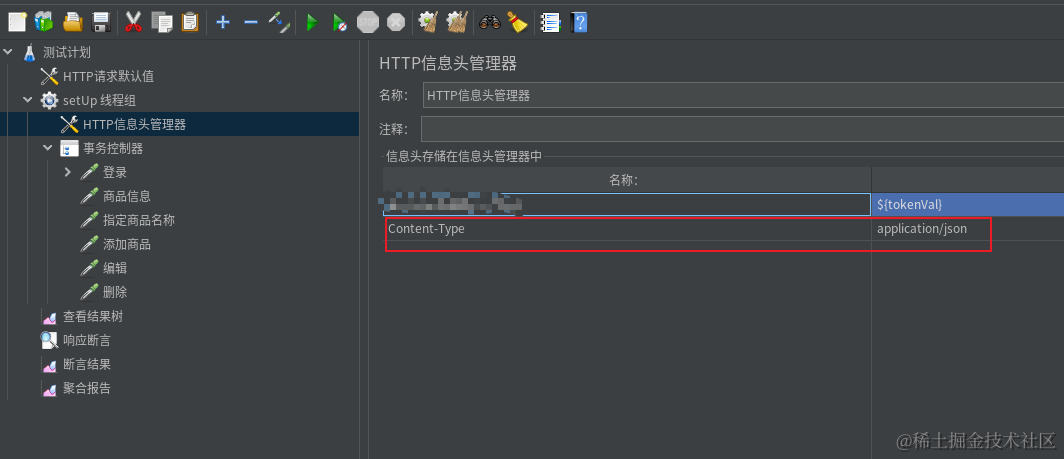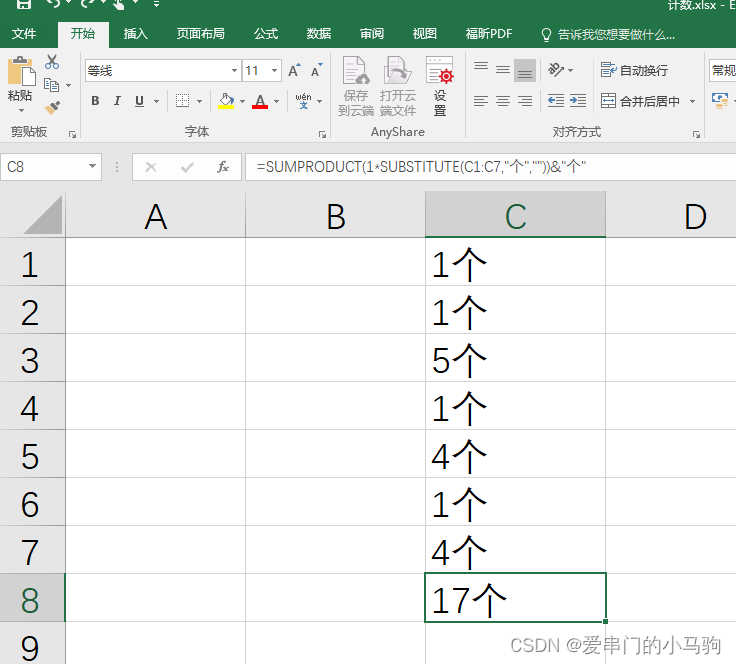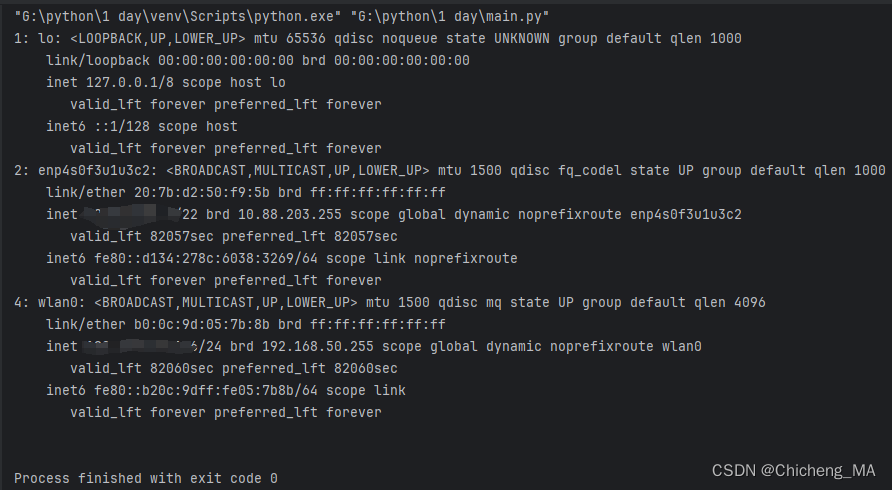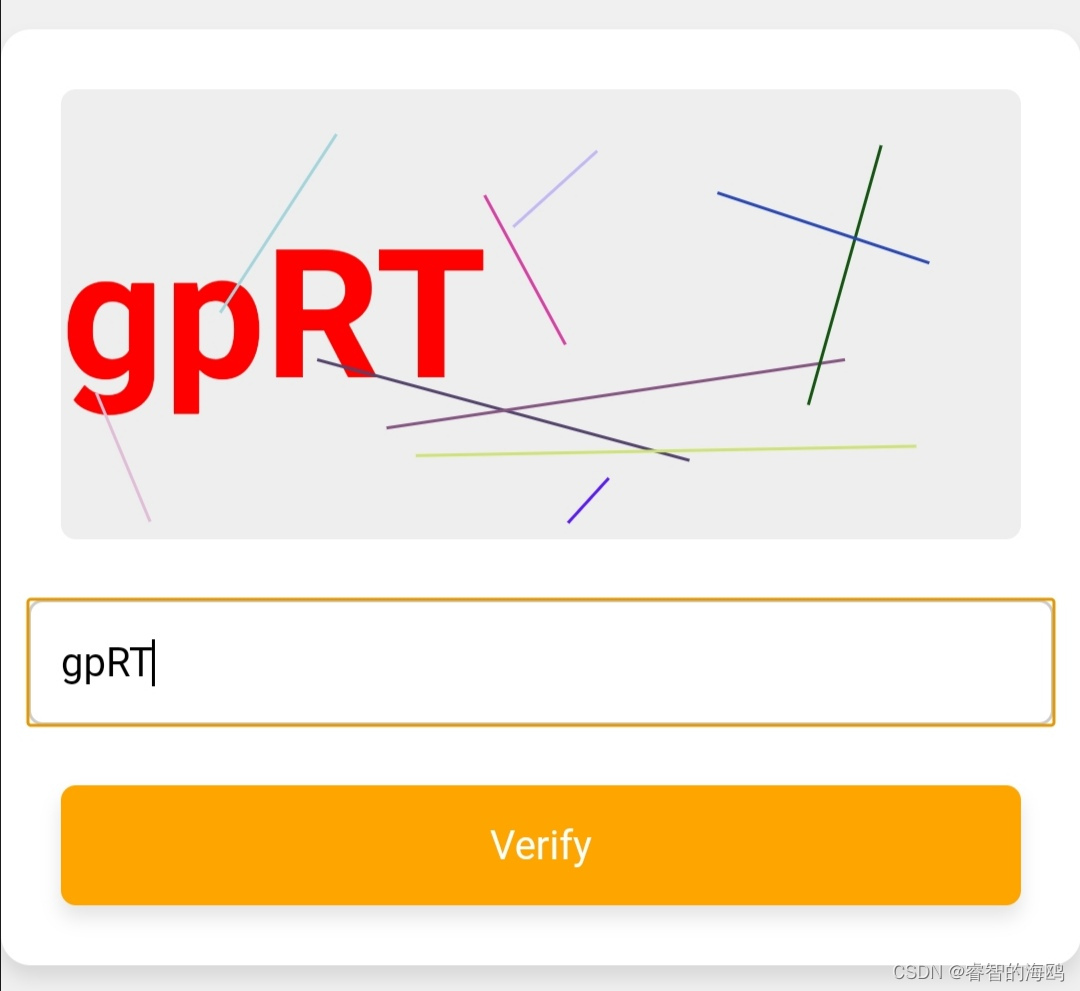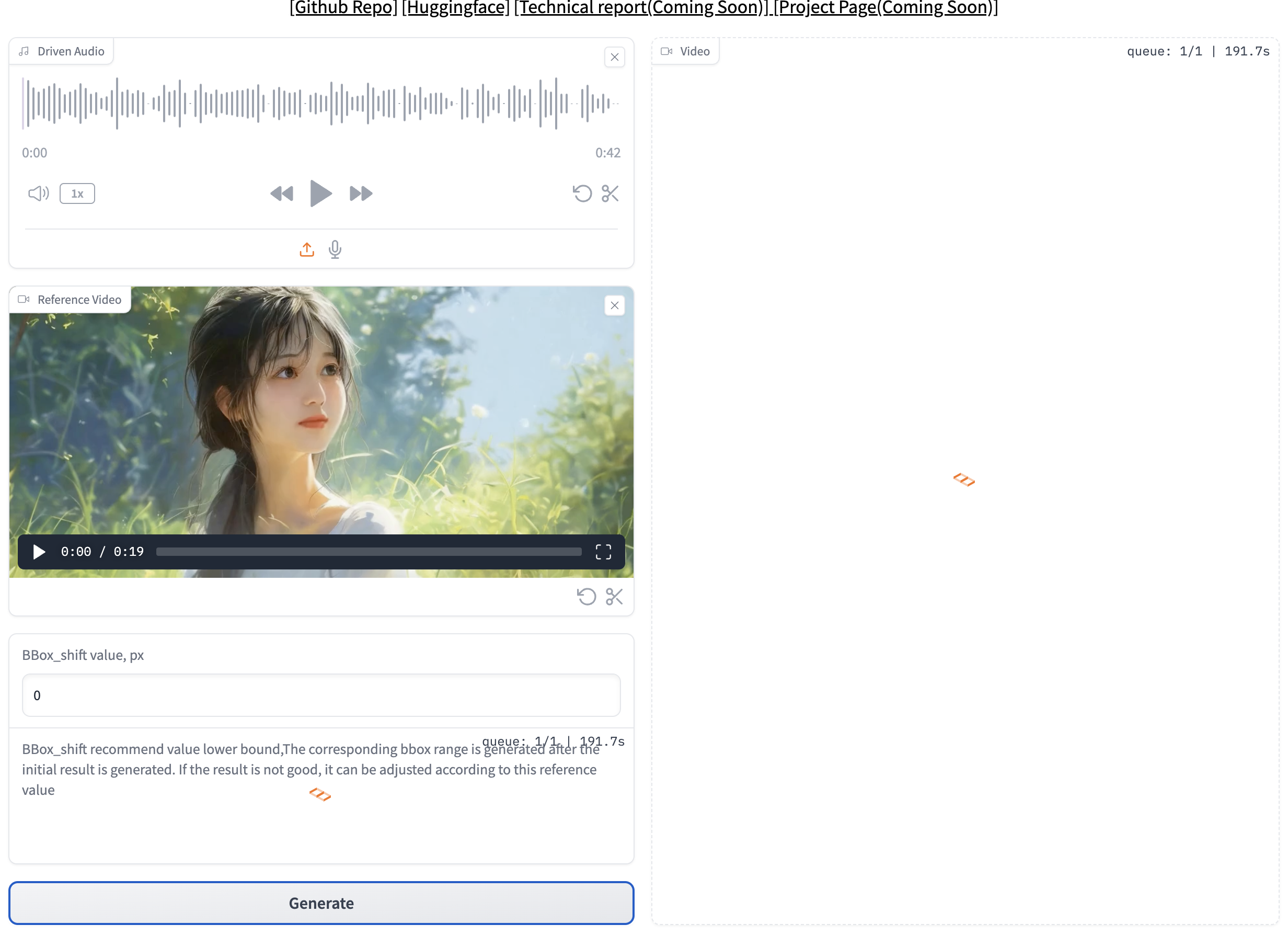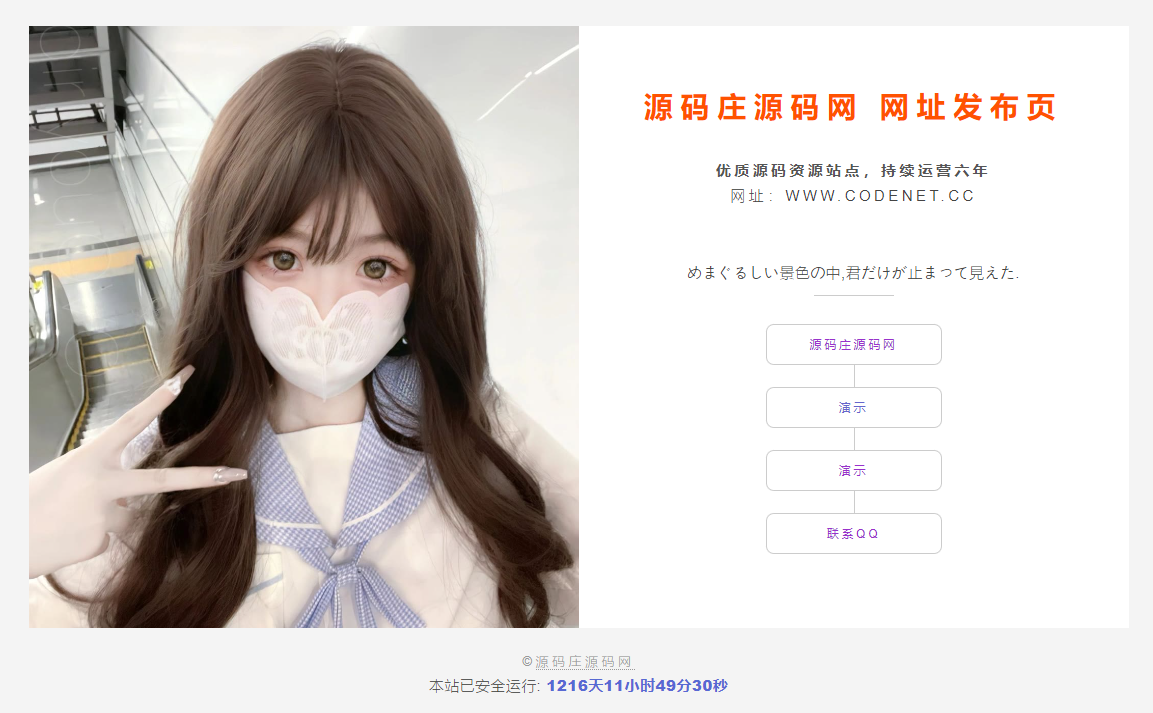Linux安装Jmeter
首先需要java环境
java --version
官网 下载二进制包
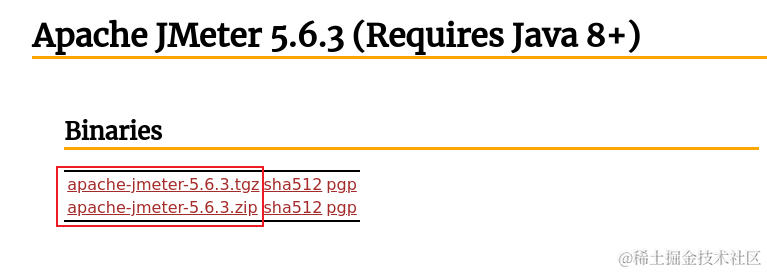
#创建文件夹
sudo mkdir /usr/local/jmeter
#解压
sudo tar zxvf apache-jmeter-5.6.3.tgz -C /usr/local/jmeter
编辑配置文件 sudo vim /etc/profile,添加以下内容
export JMETER_HOME=/usr/local/jmeter/apache-jmeter-5.6.3
export CLASSPATH=$JMETER_HOME/lib/ext/ApacheJMeter_core.jar:$JMETER_HOME/lib/jorphan.jar:$CLASSPATH
export PATH=$JMETER_HOME/bin:$PATH
修改jmeter配置文件设置中文
sudo vim /usr/local/jmeter/apache-jmeter-5.6.3/bin/jmeter.properties
language=zh_CN
重新加载配置文件source /etc/profile`
#验证安装,出现jmeter图标既安装成功
jmeter -v
#命令行脚本启动
/usr/local/jmeter/apache-jmeter-5.6.3/bin/jmeter.sh
#或 命令行启动jmeter,出现版本但无法启动则重启电脑
jmeter
#或者桌面快捷方式,创建jmeter.desktop(推荐)
#粘贴以下内容并保存
[Desktop Entry]
Name=Jmeter
Exec=/usr/local/jmeter/apache-jmeter-5.6.3/bin/jmeter.sh
Type=Application
Icon=/usr/local/jmeter/apache-jmeter-5.6.3/bin/report-template/content/pages/icon-apache.png
Keywords=jmeter
Jmeter简单使用
官方教程
首先Ctrl+s保存,然后添加线程组
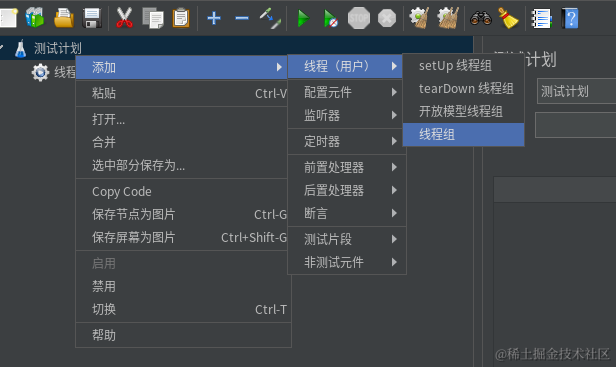
再添加http请求
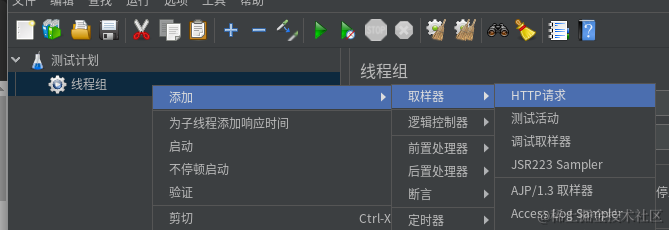
添加请求内容,也可以是网址或者ip
GET http://127.0.0.1:8080
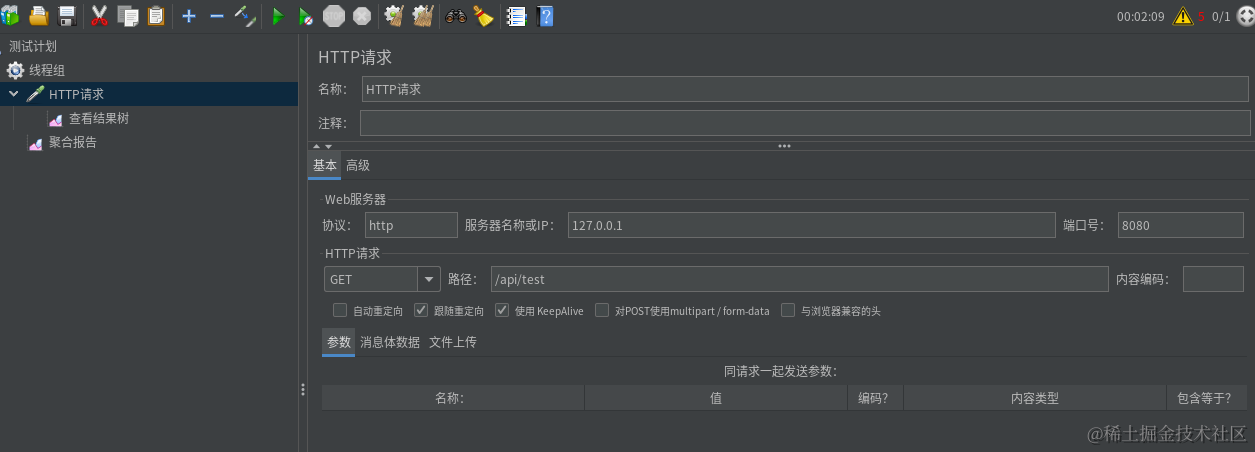
添加结果树
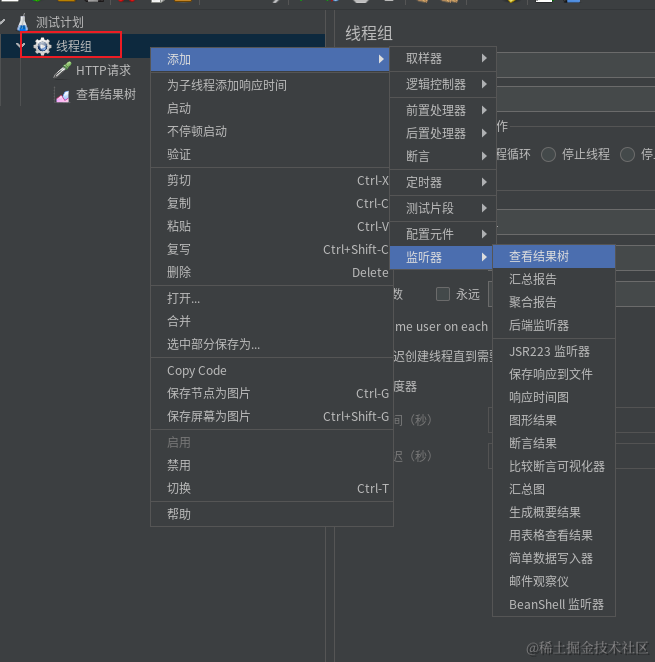
也可以添加子监听器,只监听指定请求
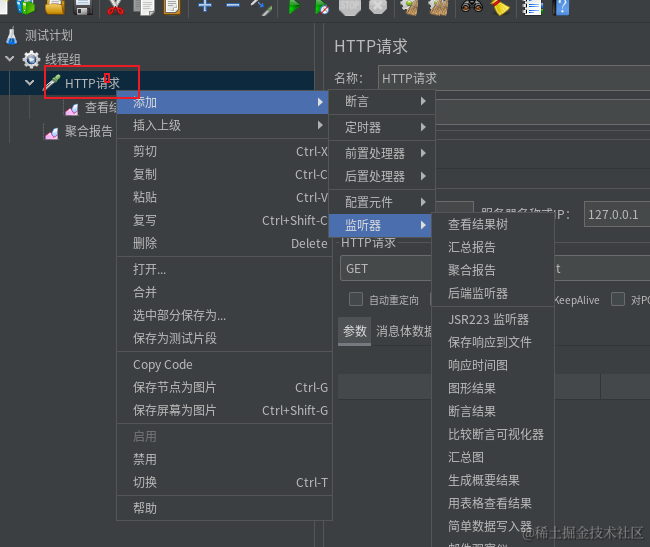
执行和清除结果
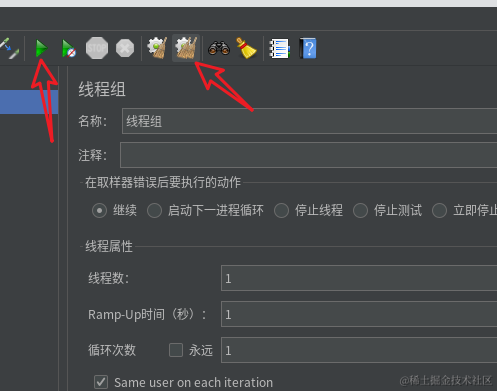
线程组分类
| 线程组 | 解释 |
|---|---|
setUp线程组 | 执行测试前进行初始化设置,例如创建用户会话、登录、准备测试数据等,只会在整个测试计划开始执行时运行一次 |
tearDown线程组 | 测试执行结束后进行清理操作,例如关闭会话、清理测试数据、生成报告等,只会在整个测试计划结束时运行一次 |
开放模型线程组 | 模拟并发用户访问系统,可以指定并发用户数和请求速率运行测试 |
线程组 | 定义用户的行为和执行逻辑,设置线程数、循环次数、延迟时间等,每个线程会按照设定的逻辑并发执行,可以模拟多用户对系统的并发访问 |
HTTP请求默认值可以设置公共参数,例如协议:https,服务器ip,设置后在请求中就不用设置了
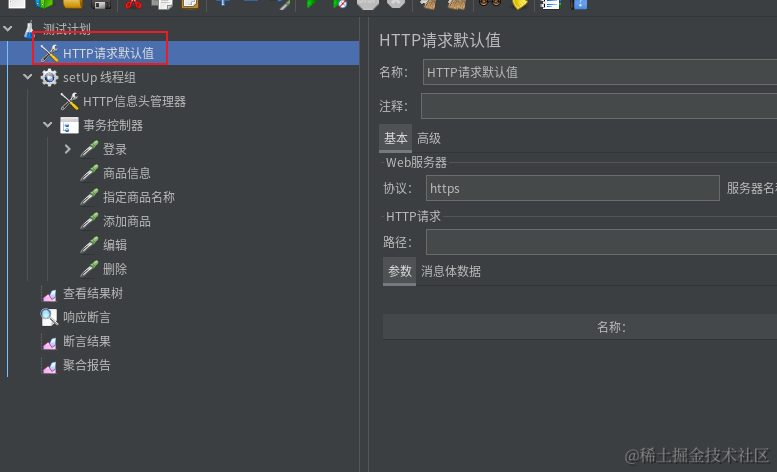
HTTP头管理器用于设置所有请求的请求头,例如这里设置了后置处理器中的json提取器提取的token值用于测试需要登陆权限的接口权限
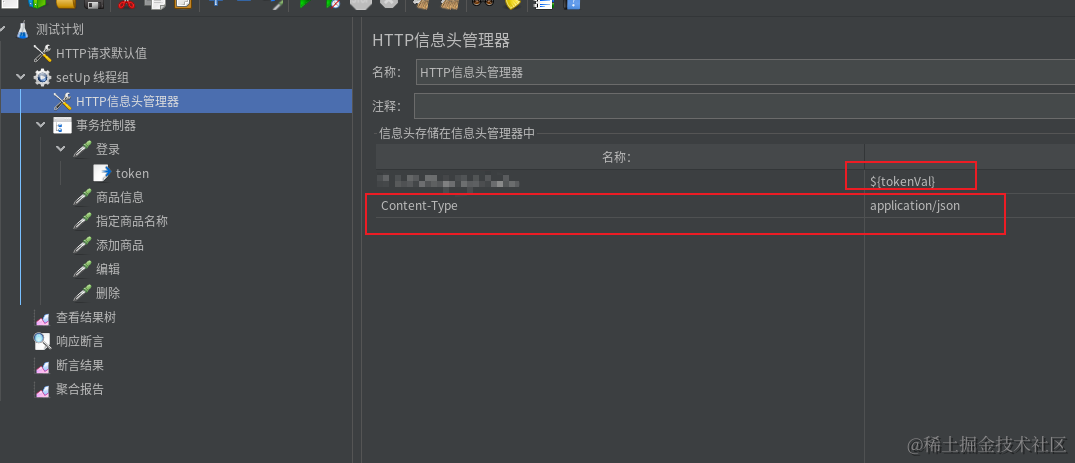
请求体在postman可以成功成功测试,在jmeter无法成功测试,需要加上Content-Type=application/json